一鍵修改 iPhone 定位,隱藏真實定位,高效率保護你的私隱。支援各社交軟體定位修改
智慧手機的功能越來越強大,其中 iPhone 定位系統常被用來導航、找位置等等。但你是否曾經遺失過手機,或是忘記了自己曾經去過哪些地方?這時候可以利用 iPhone 定位紀錄查詢功能,來輕鬆找回自己的遺失物,或是查詢自己曾經到過哪些地方。
本篇文章將詳細介紹 iPhone 軌跡紀錄查詢功能,讓你更加方便地使用你的 iPhone。
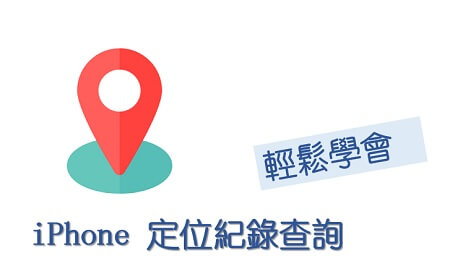
iPhone 定位紀錄查看方法
如果你想查看 iPhone 定位紀錄,接下來將為你詳細介紹兩種方法。首先是使用內建功能來查看,但需要注意這僅適用於 iOS 15 的版本,雖然 iOS 15 之後的版本也能看,但相比之前就沒那麼方便了。第二個方法則是透過 iPhone 軌跡紀錄 App 來查看。
01 透過內建功能查看 iPhone 軌跡紀錄(僅限 iOS 15)
iPhone 軌跡紀錄可以紀錄使用者的行動軌跡,並且提供使用者方便的查詢和管理功能。使用者可以在地圖上直接查看自己在特定時間段內的移動路徑、位置和停留時間等詳細信息,當然你也可以在內建的功能中查看軌跡紀錄,方便管理和使用。
以下是透過內建功能查看 iPhone 定位紀錄的簡單步驟↓
- 前往「設定」> 點選「隱私權」>「定位服務」。
- 拉到下方點選「系統服務」> 開啟「重要位置」。
- 透過 Face ID 識別後,進入「重要位置」頁面,即可看見 iPhone 定位紀錄的相關訊息。
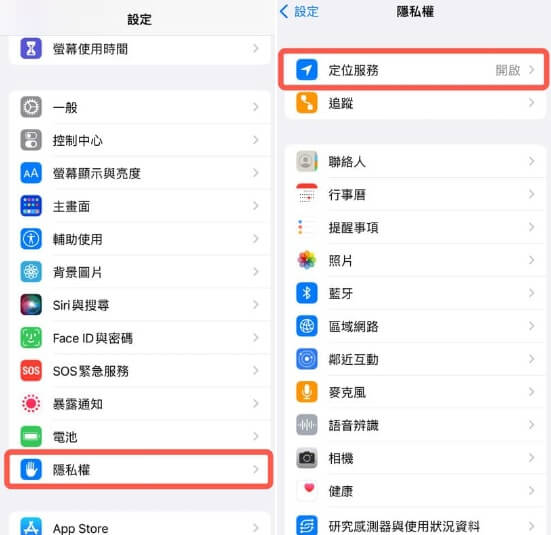
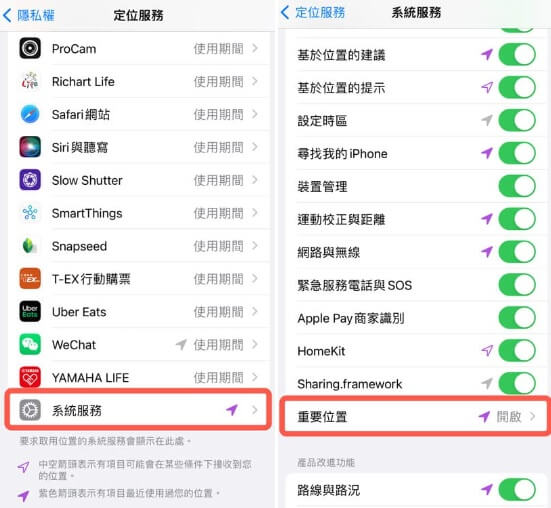
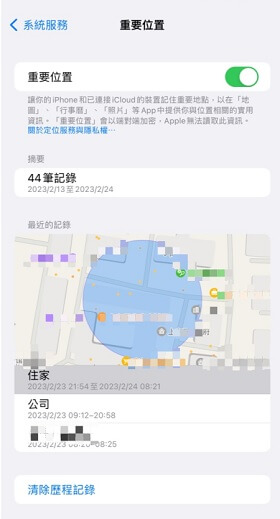
貼士
在 iOS 15 後,因為私隱的關係,iPhone 只能顯示紀錄筆數以及最近一次的紀錄具體訊息。在 iOS 15或以前,可以查看到每一筆記錄的具體位置以及停留時間。
02 透過 iPhone 軌跡紀錄 App
若你的 iOS 系統版本為 iOS 14 或以下,則無法透過內建功能查看蘋果手機定位紀錄。不過,你可以透過應用程式來查看。以下介紹兩款大家常用的 iPhone 軌跡紀錄 App。
Mytracks
Mytracks 是一款非常易於使用的應用程式,讓你可以查看和管理自己的 iPhone 定位紀錄。它主要提供了運動休閒活動中許多實用的功能,例如距離、時間、平均速度、最高速度和海拔高度等。你還可以在地圖上查看你的蘋果手機定位紀錄,並將其匯出為 GPX 檔案,方便日後進一步分析。
以下是透過 Mytracks 查看 iPhone 軌跡紀錄的步驟↓
- 安裝完成後開啟「Mytracks」App > 在搜尋標識處輸入目的地名稱可當作導航使用。
- 點選右下角「功能選單」。
- 點選「軌跡」選項可以查看用家的 iPhone 手機定位紀錄。
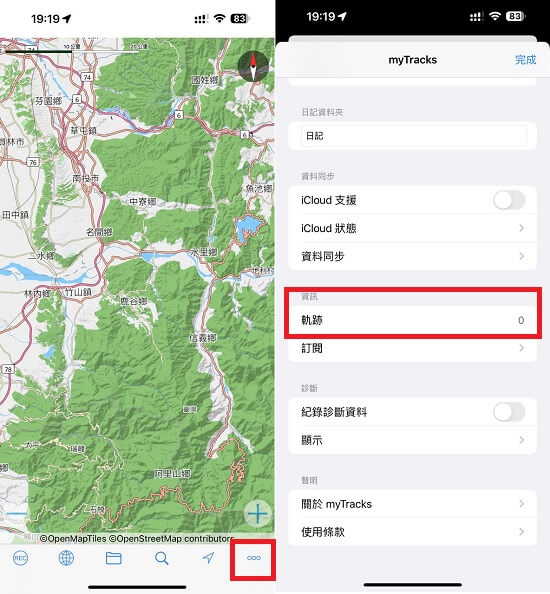
Google Map 時間軸
Google Map 不僅可以規劃多點路線還能透過 Google Map 時間軸功能,可以在地圖上顯示你過去的移動路線。你可以在 App 中選擇特定日期,以查看在該日期的移動路線。此外,你也可以將路線匯出為 KML 或 KMZ 檔案,以進行更進一步的分析和使用。
以下是透過 Google Map 時間軸查看蘋果手機定位紀錄的步驟↓
- 安裝完成後開啟「Google Maps」> 點擊右上角頭像 > 選擇「你的時間軸」。
- 回到手機前往「設定」> 點選「Google Maps」> 點選「位置」> 選擇「永遠」權限。
- 回到「Google Maps」App > 點擊右上角頭像 > 選擇「你的時間軸」> 點選右上角「日曆」符號。
- 即可顯示當日的 iPhone 手機定位紀錄。
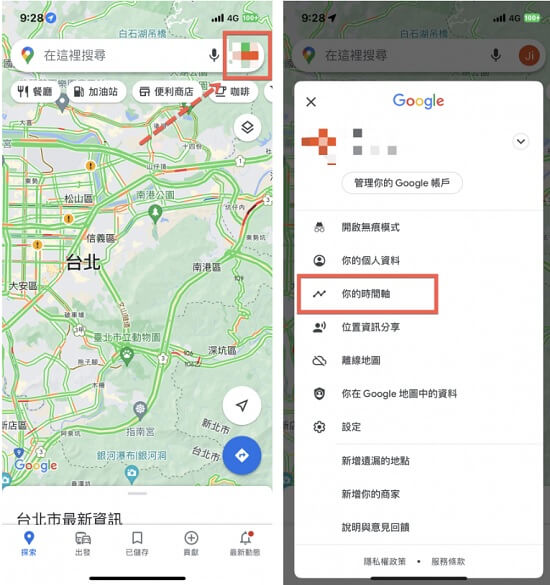
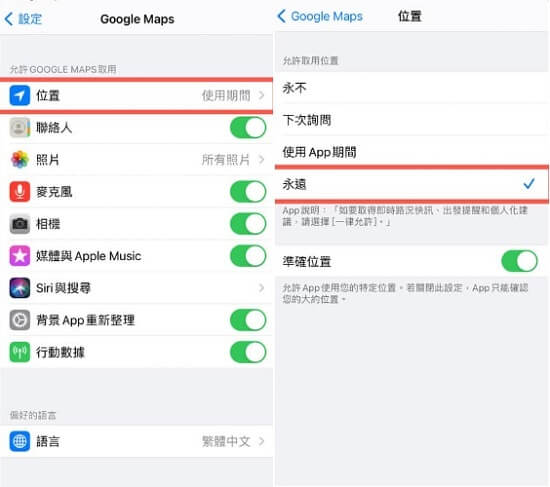
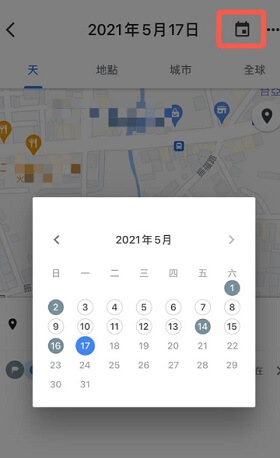
如何躲避 iPhone 手機定位紀錄查詢?
儘管iPhone定位紀錄功能能夠方便我們回顧自己的行蹤,但也可能會因個人隱私而帶來一些風險。若不希望他人知道自己的蘋果手定位紀錄,或是想要改變自己的定位軌跡,可以考慮使用iMyFone AnyTo 修改 iPhone 的手機定位。
iMyFone AnyTo 是一款專業的定位修改工具,使用者可以輕鬆的更改 iPhone 定位資訊,讓他人無法查詢你的實際位置。透過這樣的方式,可以讓 iPhone 手機定位紀錄顯示在被模擬的位置上,達到躲避定位紀錄查詢的效果。
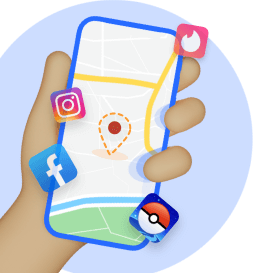
以下是幾個簡單步驟將 iPhone 定位紀錄修改的步驟↓
步驟 1 在電腦或手機上下載並啟動 AnyTo。選擇「開始」。
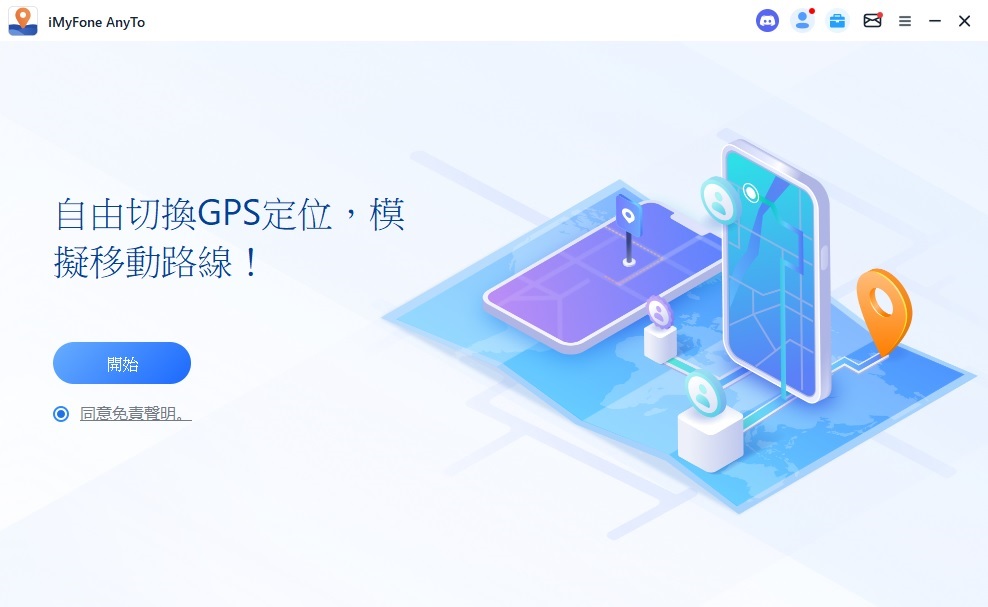
步驟 2 如果在電腦上下載軟體,請將 iPhone 連接到 PC。在 iPhone 螢幕上點擊「信任」。然後輸入鎖屏密碼以解鎖你的 iPhone。
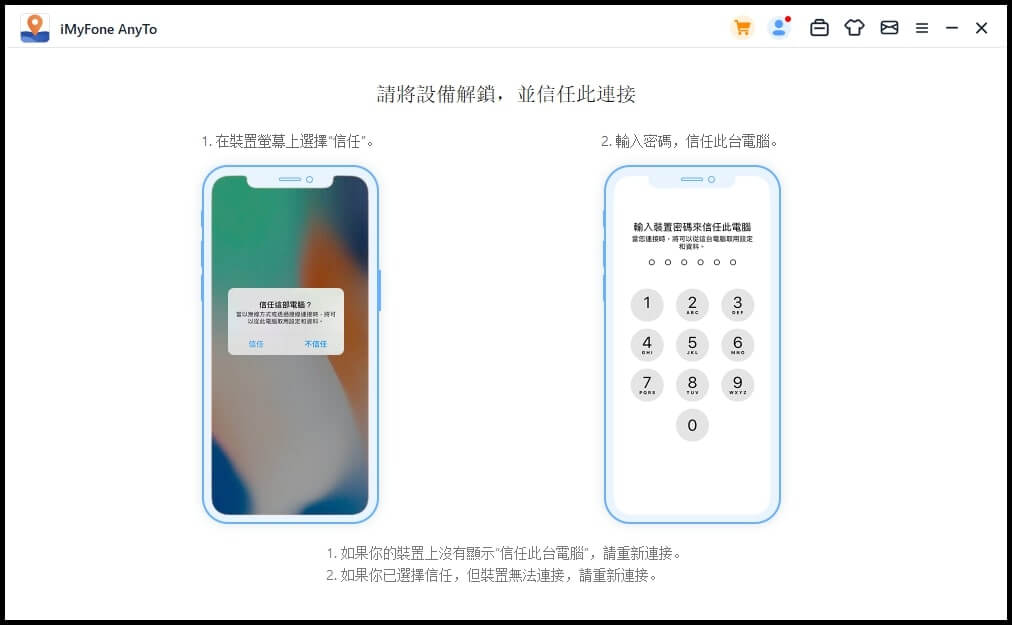
步驟 3 成功連結後,你將在 AnyTo 地圖上看到你當前的位置。選擇右上角的「傳送模式」。並輸入想要設定的蘋果虛擬定位。
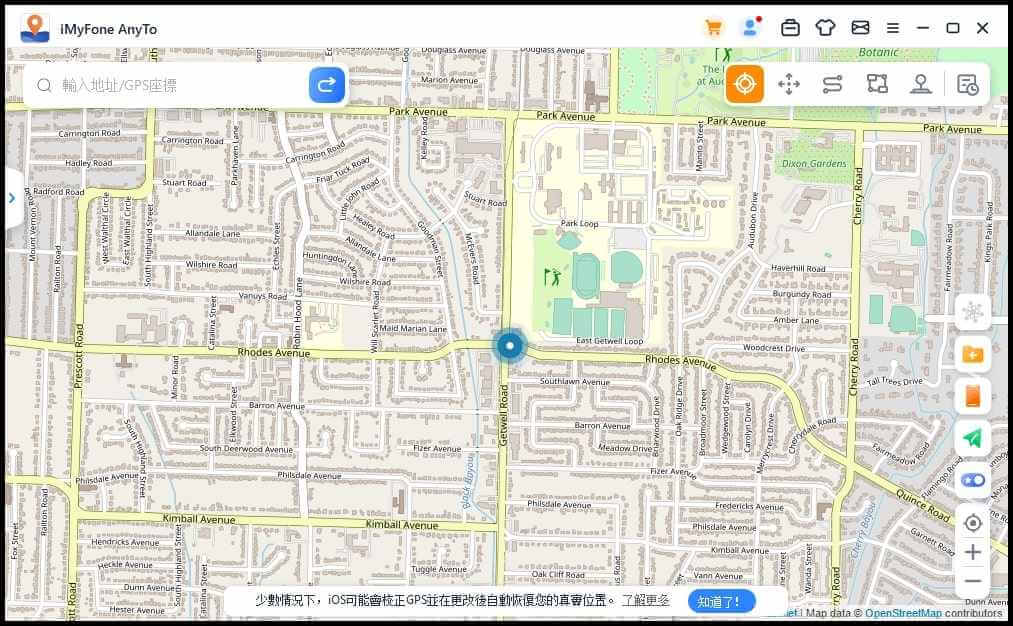
步驟 4 在彈出的邊欄中點選「移動」後,你的 iPhone 位置將更改為你輸入的地點。這時候你就可以在社交軟體上用虛擬位置啦。
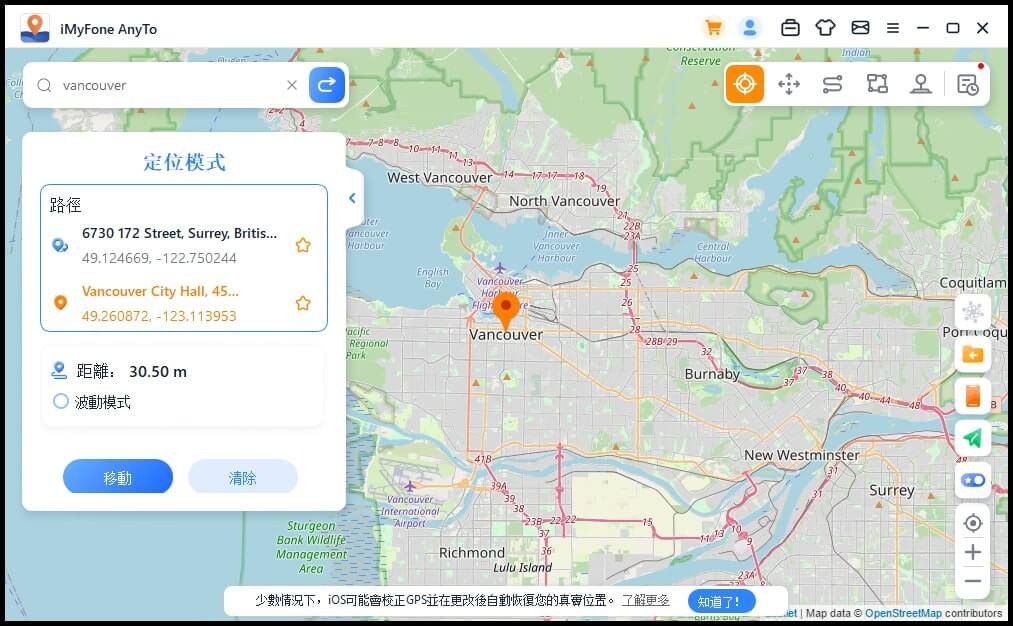
為了方便你更加詳細了解 AnyTo 在 iPhone 改定位,我們還為你提供了影片指南,點擊觀看吧!
結語
在本文中我們介紹了 iPhone 定位紀錄查詢的方法,以及使用 iMyFone AnyTo 工具來修改定位躲避 iPhone 軌跡紀錄追中達成進一步保護個人隱私。希望這些方法能對你有所幫助讓你更加安心地使用手機,避免被他人查詢蘋果手機定位紀錄所帶來的風險。







